Aktualisiert December 2025 : Beenden Sie diese Fehlermeldungen und beschleunigen Sie Ihr Computersystem mit unserem Optimierungstool. Laden Sie es über diesen Link hier herunter.
- Laden Sie das Reparaturprogramm hier herunter und installieren Sie es.
- Lassen Sie es Ihren Computer scannen.
- Das Tool wird dann Ihren Computer reparieren.
In diesem Beitrag werden wir sehen, wie man deaktiviert
An OneNote senden
ab dem Start unter Windows 10/8 und wie man das entfernt.
An OneNote senden
Kontextmenüeintrag im Internet Explorer
Während OneNote eine sehr beliebte Anwendung ist, gibt es viele, die viele nicht einige der Funktionen nutzen. Wenn Sie nicht verwenden
An OneNote senden
können Sie es entfernen.
Senden an OneNote in Windows
Wir empfehlen die Verwendung dieses Tools bei verschiedenen PC-Problemen.
Dieses Tool behebt häufige Computerfehler, schützt Sie vor Dateiverlust, Malware, Hardwareausfällen und optimiert Ihren PC für maximale Leistung. Beheben Sie PC-Probleme schnell und verhindern Sie, dass andere mit dieser Software arbeiten:
- Download dieses PC-Reparatur-Tool .
- Klicken Sie auf Scan starten, um Windows-Probleme zu finden, die PC-Probleme verursachen könnten.
- Klicken Sie auf Alle reparieren, um alle Probleme zu beheben.
deaktivieren
Das Send to OneNote Tool wird installiert, wenn Sie Microsoft Office 2013 installieren. Wenn Sie es öffnen, werden Sie folgendes sehen:
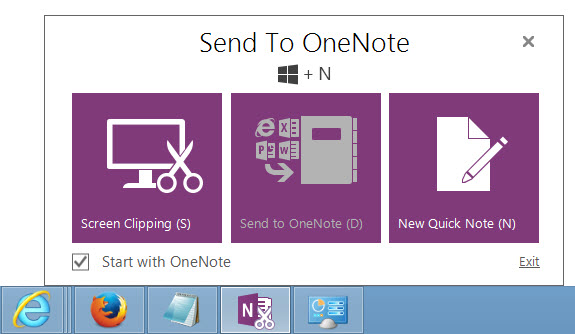
Sie können den Start mit der OneNote-Option deaktivieren. Dies sollte verhindern, dass das Tool jedes Mal, wenn Sie OneNote starten, einen Auftritt hat
.
Wenn Sie feststellen, dass dies nicht viel hilft, können Sie auch folgendes tun:
Öffnen Sie OneNote > Datei > Optionen. Jetzt unter Display, deaktivieren Sie das Kontrollkästchen .
Platzieren Sie das OneNote-Symbol im Infobereich der Taskleiste .
.
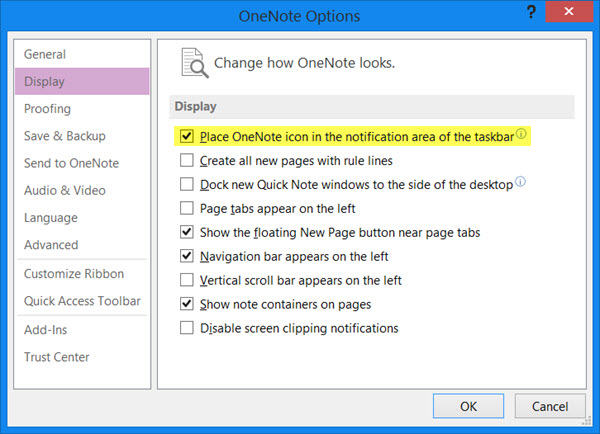
Das sollte definitiv helfen!
Sie sollten wissen, dass in diesem Fall die Tastenkombination Clipping Panel anzeigen (Win+N) und Screen Clipping Shortcut nehmen (Win+S) möglicherweise nicht funktioniert .
Sie können auch ausprobieren, ob die Verknüpfung des Tools Send to OneNote im Startup-Ordner liegt, dessen Pfad wie folgt lautet:
C:UsersusernameAppDataRoamingMicrosoftWindowsStart MenuProgramsStartup
Wenn du es siehst, kannst du seine Verknüpfung hier löschen.
Entfernen von Send To OneNote aus dem Kontextmenü des Internet Explorers
Einige von Ihnen möchten vielleicht auch den Kontextmenüeintrag An OneNote senden im Internet Explorer entfernen, wenn Sie ihn nie verwenden und wenn er Sie stört
.
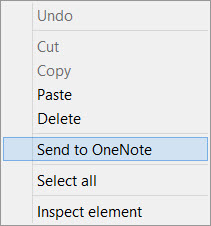
Wenn Sie es entfernen möchten, erstellen Sie zuerst einen Systemwiederherstellungspunkt und dann o
und navigieren Sie zu folgendem Registrierungsschlüssel:
HKEY_CURRENT_USERSoftwareMicrosoftInternet ExplorerMenuExtSend to OneNote
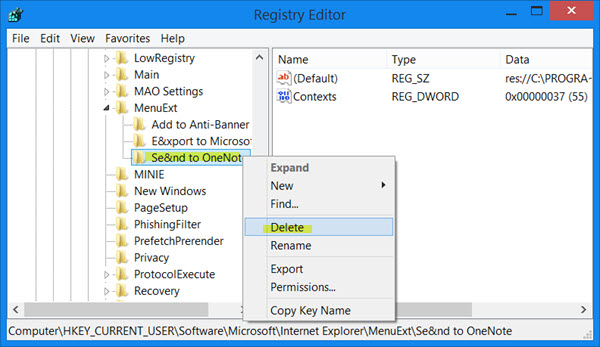
Rechtsklick auf
Senden an OneNote
und wählen Sie Löschen
.
Beenden Sie den Registrierungseditor
.
Überprüfen Sie diesen Beitrag, wenn Senden an OneNote im Internet Explorer nicht funktioniert .
EMPFOHLEN: Klicken Sie hier, um Windows-Fehler zu beheben und die Systemleistung zu optimieren
